

Depois do CA ARCserve D2D ser instalado em um servidor, ele poderá, em seguida, ser implantado remotamente em outros servidores selecionados usando a interface de usuário do CA ARCserve D2D. Em uma implantação remota do CA ARCserve D2D, você tem todos os arquivos e pastas que teria se o implantasse localmente, sem a necessidade de visitar o sistema remoto.
Antes de implantar o CA ARCserve D2D remotamente em outros servidores selecionados, consulte o tópico Considerações sobre a implantação remota.
Observação: esta tarefa só estará disponível pela interface de usuário do CA ARCserve D2D, e não pelo monitor do CA ARCserve D2D.
|
|
|
|
CA Support: |
|
|
YouTube: |
|
Implantar o CA ARCserve D2D remotamente
A caixa de diálogo Remote Deployment é exibida.
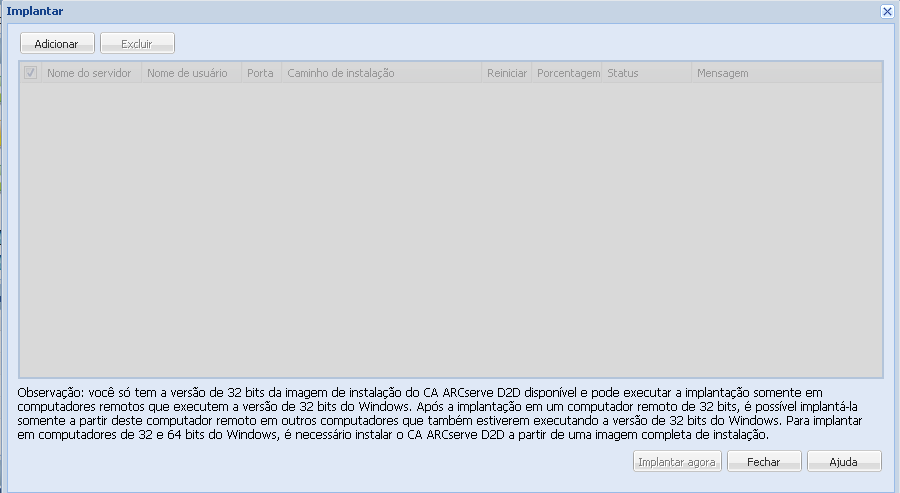
A caixa de diálogo Adicionar é exibida.

O nome de usuário deve ser fornecido como <nome do computador>/<nome_de_usuario>
Por padrão, o número da porta é 8014.
Por padrão, o local é %Program Files%\CA\ARCserve D2D
É necessário reinicializar o sistema (agora ou posteriormente) para a implantação remota do CA ARCserve D2D ser efetivada.
Observação: durante a implantação remota se, por algum motivo, uma reinicialização não for necessária, o CA ARCserve D2D não será reinicializado, mesmo se você tiver selecionado a reinicialização automática após a implantação.
Depois de clicar em OK, a ferramenta de implantação verifica se o computador remoto pode ser acessado sem problemas. Se nenhum erro for reportado, o servidor será adicionado automaticamente à lista de implantação remota. Se um erro for reportado, você será notificado sobre o devido erro, e o servidor não será adicionado à lista de implantação remota.
A caixa de diálogo Remote Deployment lista todas as informações relacionadas ao servidor adicionado.
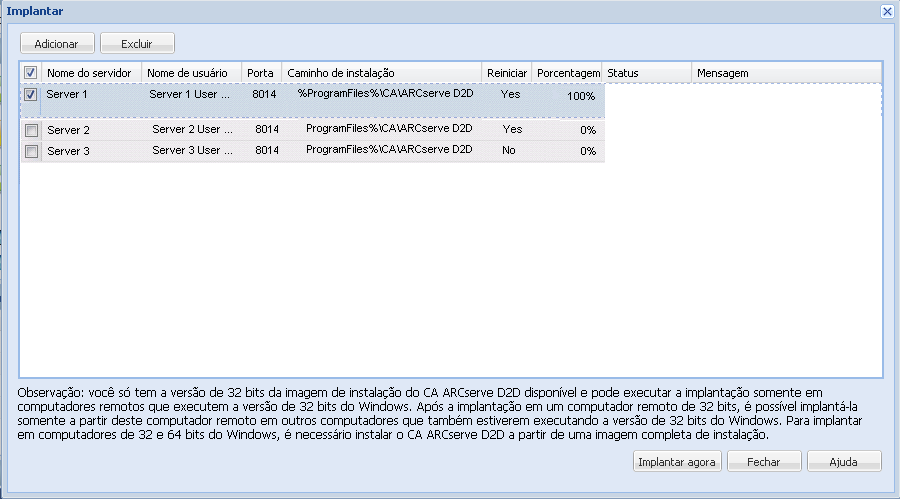
Uma mensagem de status é exibida indicando se a implantação remota foi feita com êxito ou não. Se a implantação remota foi realizada com êxito, será possível acessar o CA ARCserve D2D a partir do servidor remoto. No entanto, só é possível executar backups nos servidores que estiverem licenciados corretamente.
Além disso, o nome do servidor remotamente implantado será adicionado à lista suspensa Servidor na página inicial do CA ARCserve D2D, que permite de maneira rápida e fácil gerenciar ou exibir o status desses servidores.
|
Copyright © 2012 CA.
Todos os direitos reservados.
|
|